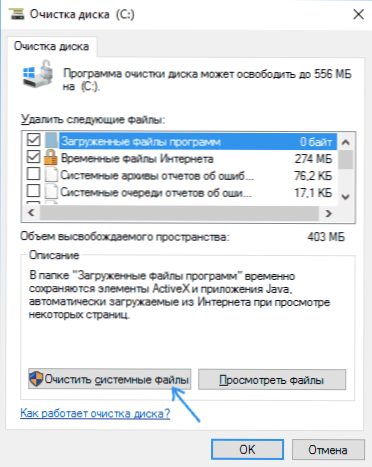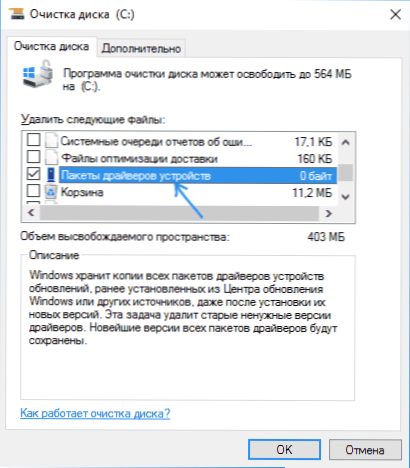Prilikom instaliranja (ažuriranja) upravljačkih programa sustava Windows, kopije starijih verzija upravljačkih programa ostaju u sustavu, a zauzimaju prostor na disku. A taj se sadržaj može ručno čistiti, kao što je prikazano u uputama u nastavku.
Prilikom instaliranja (ažuriranja) upravljačkih programa sustava Windows, kopije starijih verzija upravljačkih programa ostaju u sustavu, a zauzimaju prostor na disku. A taj se sadržaj može ručno čistiti, kao što je prikazano u uputama u nastavku.
Ako uklonite stari Windows 10, 8 i Windows 7 upravljački program zainteresirani za uobičajene kontekste za uklanjanje starih upravljačkih programa za video kartice ili USB uređaje, preporučujem vam da koristite odvojene upute za ovu temu: Kako ukloniti upravljačke programe video kartice, Računalo ne vidi USB bljesak i ostale USB uređaje.
Isto tako, na istoj temi može biti korisni materijal: Kako stvoriti sigurnosnu kopiju Windows 10 upravljačkih programa.
Uklonite stare verzije upravljačkog programa pomoću značajke Disk Cleanup
U svim najnovijim verzijama sustava Windows postoji ugrađeni alat za čišćenje diska, koji je već napisan na ovim stranicama: Korištenje uslužnog programa za čišćenje diska u naprednom načinu rada Kako očistiti C diska od nepotrebnih datoteka.
Isti alat omogućuje nam da lako uklonimo stare upravljačke programe sustava Windows 10, 8 ili Windows 7 s računala. Da biste to učinili, slijedite ove korake.
- Pokrenite "Čišćenje diska". Pritisnite tipke Win + R (gdje je Win ključ s logotipom sustava Windows) i unesite cleanmgr u prozoru Pokreni.
- U uslužnom programu Disk Cleanup kliknite gumb "Clear System Files" (to zahtijeva da imate administratorska prava).
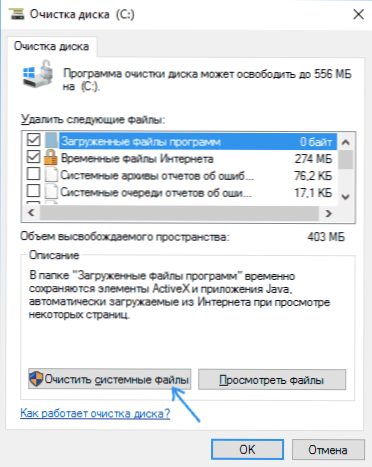
- Označite "Paketi upravljačkih programa uređaja". U mom snimku zaslona ova stavka ne zauzima prostor, ali u nekim slučajevima veličina spremljenih upravljačkih programa može doseći nekoliko gigabajta.
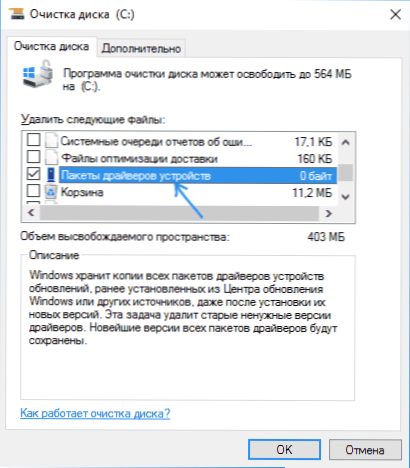
- Kliknite "Ok" za početak uklanjanja starih upravljačkih programa.
Nakon kratkog postupka, stari upravljački programi bit će uklonjeni iz skladišta sustava Windows. Međutim, imajte na umu da će u ovom slučaju, u svojstvima upravljačkog programa u upravitelju uređaja, gumb "Povratak" postati neaktivan. Ako, kao u snimci zaslona, paketi vašeg upravljačkog programa uređaja zauzimaju 0 bajta, a zapravo to nije slučaj, upotrijebite sljedeću uputu: Kako izbrisati mapu FileRepository programa DriverStore u sustavu Windows 10, 8 i Windows 7.